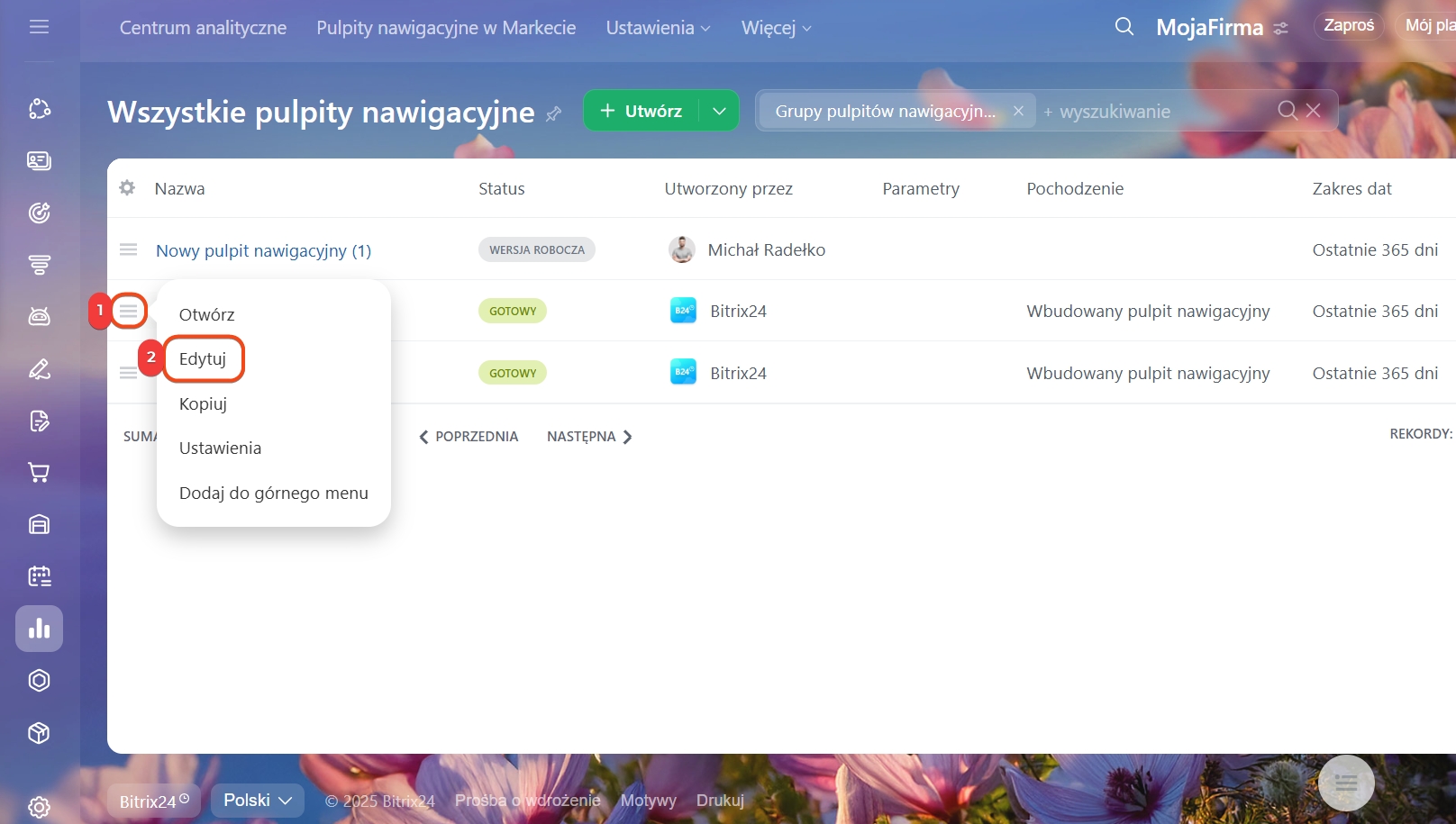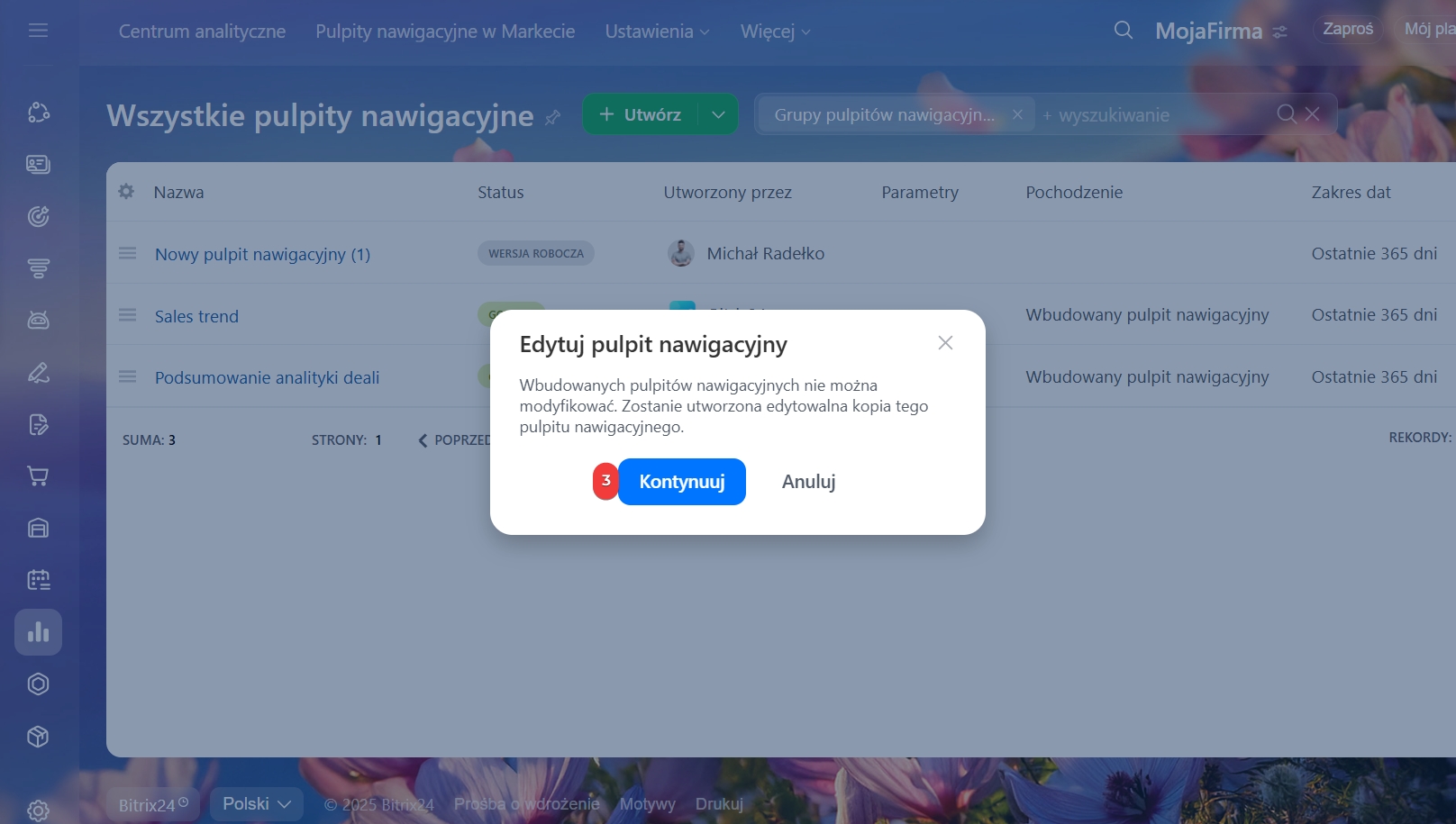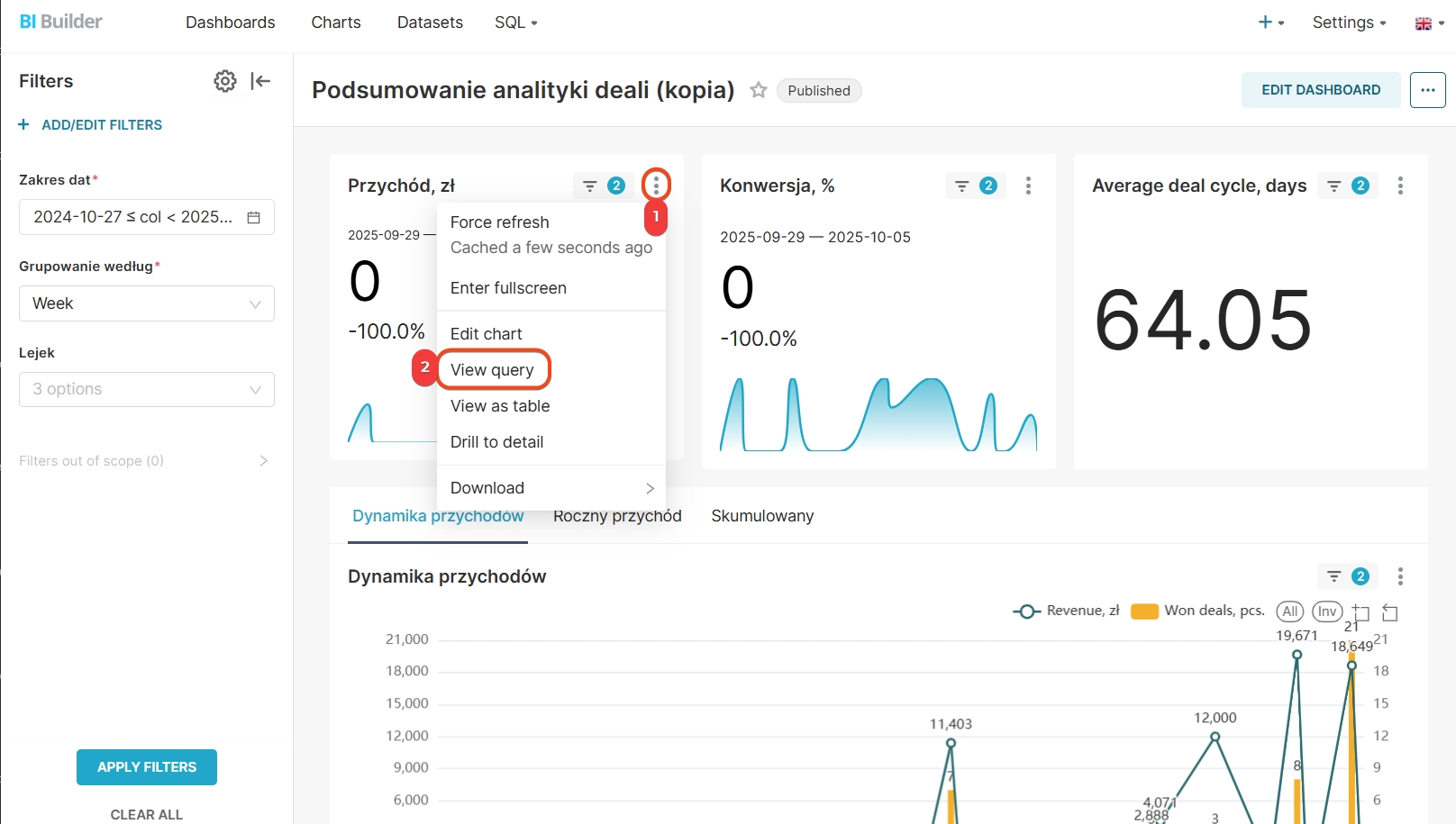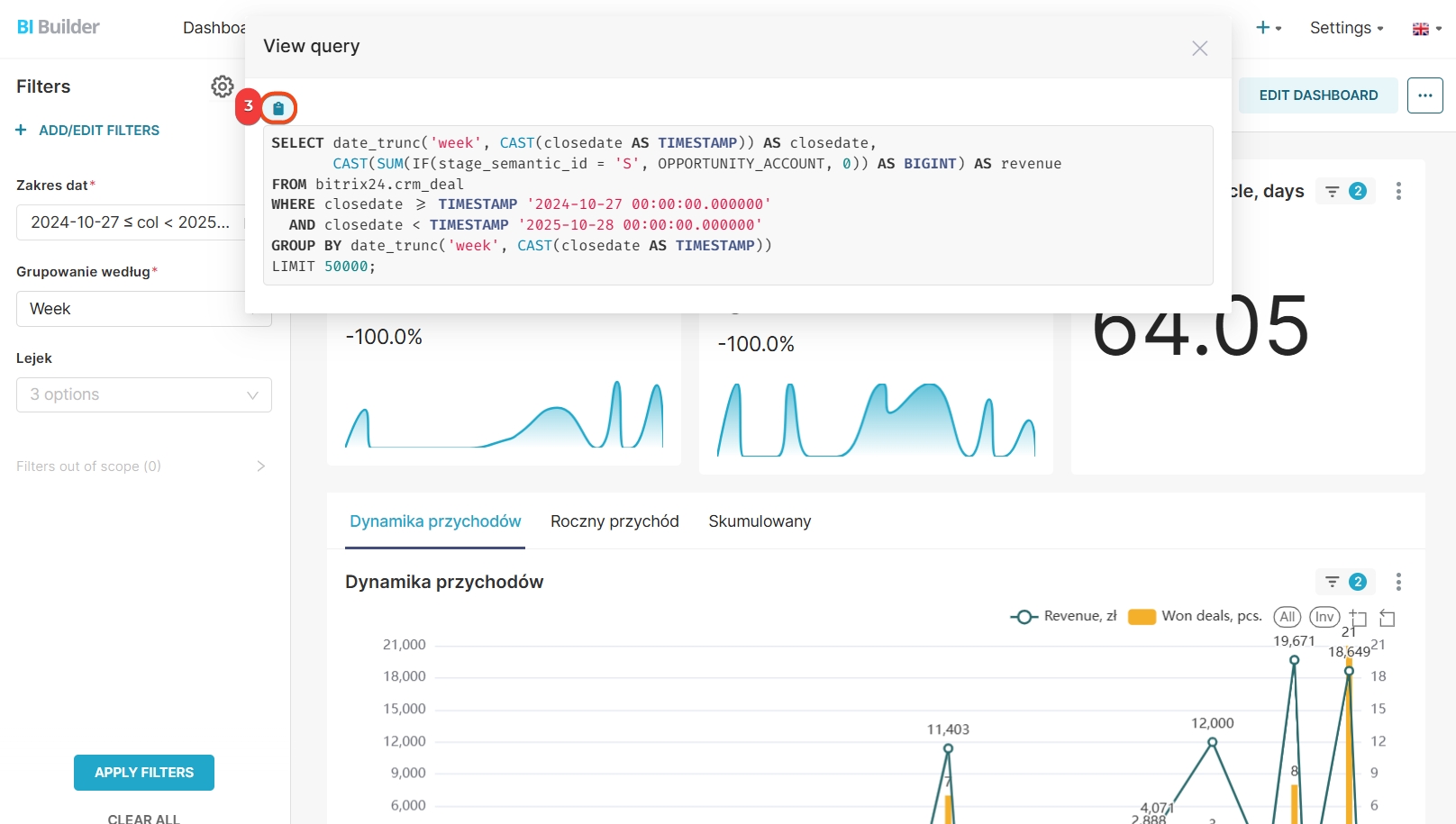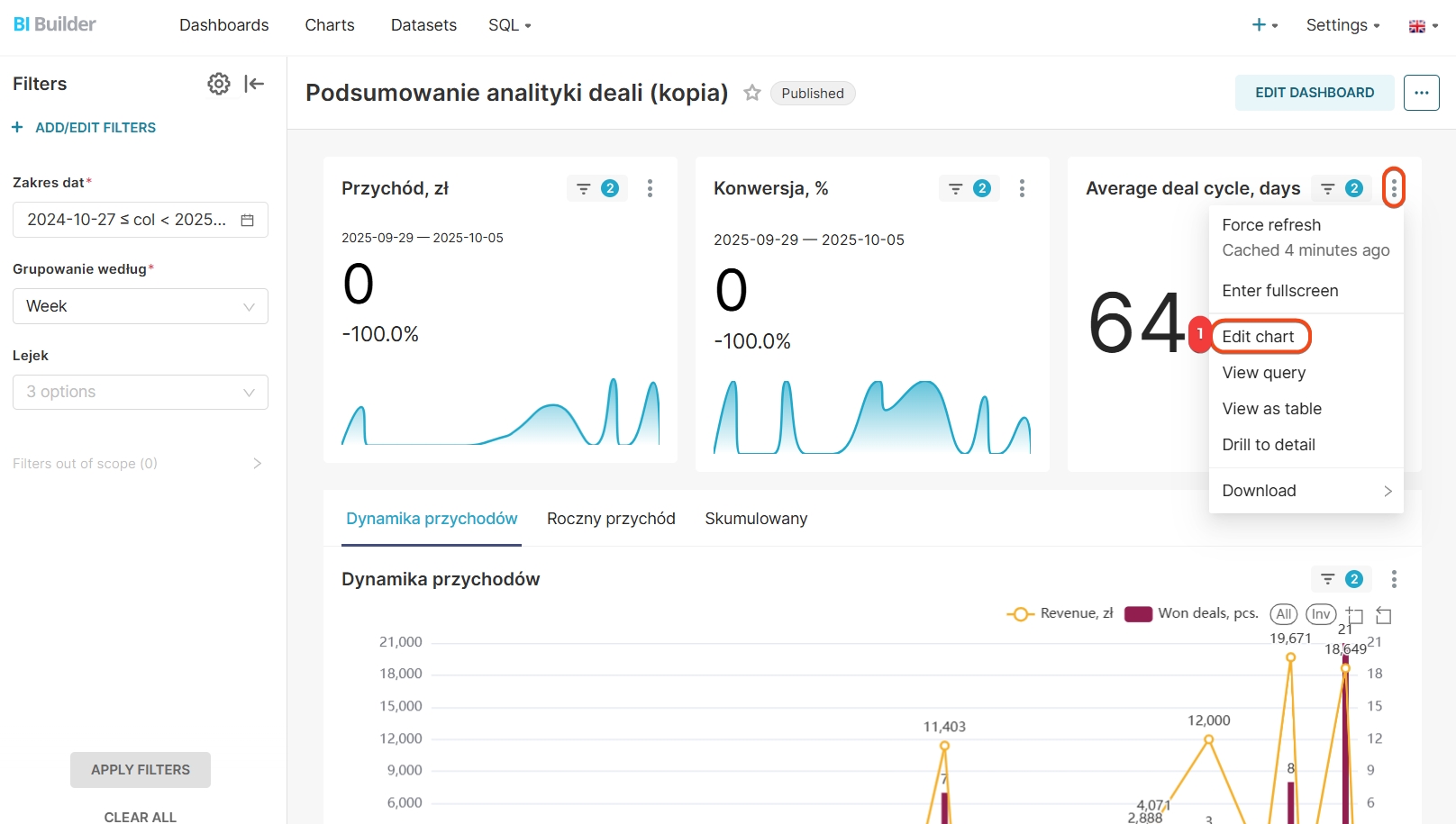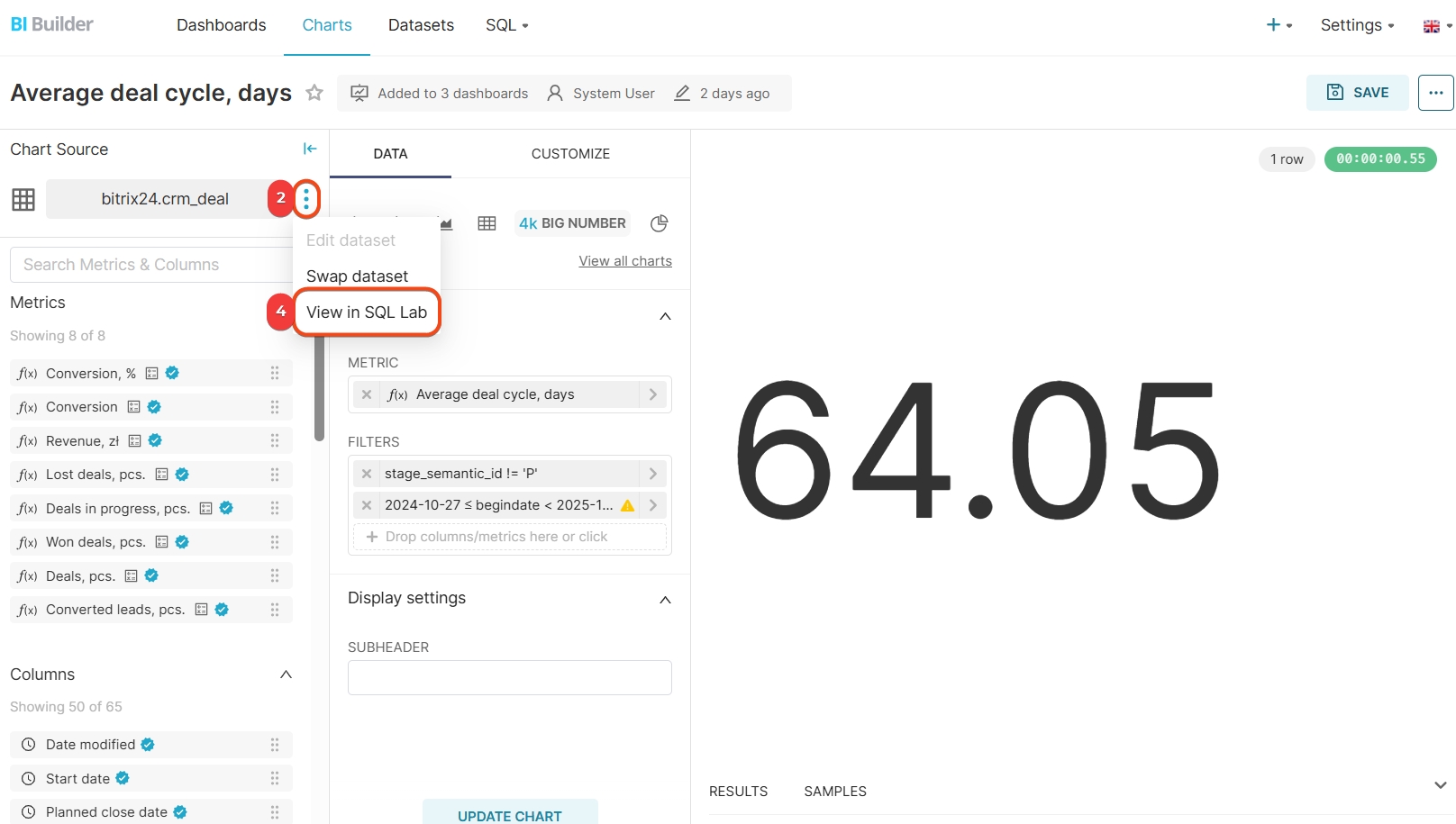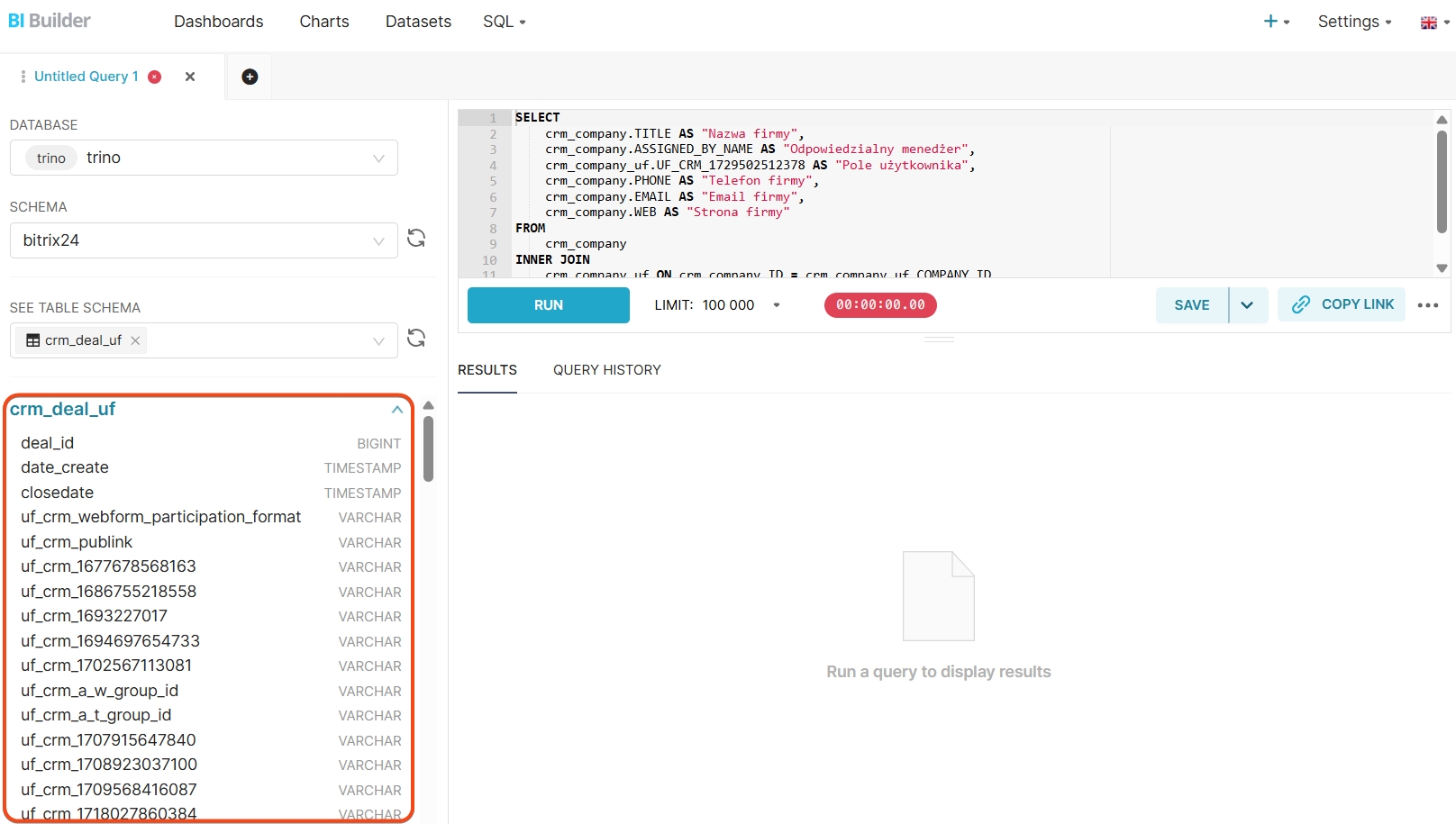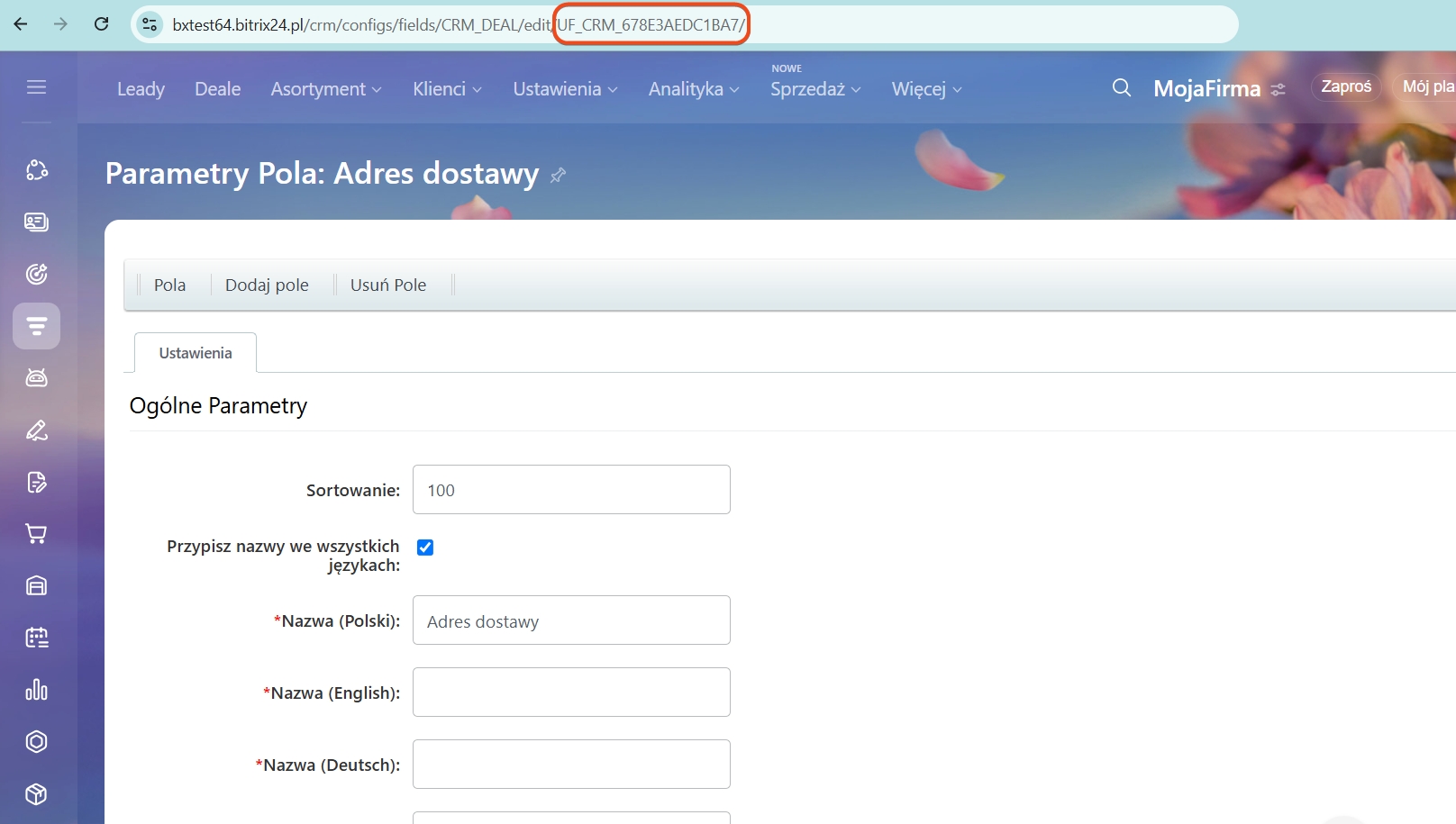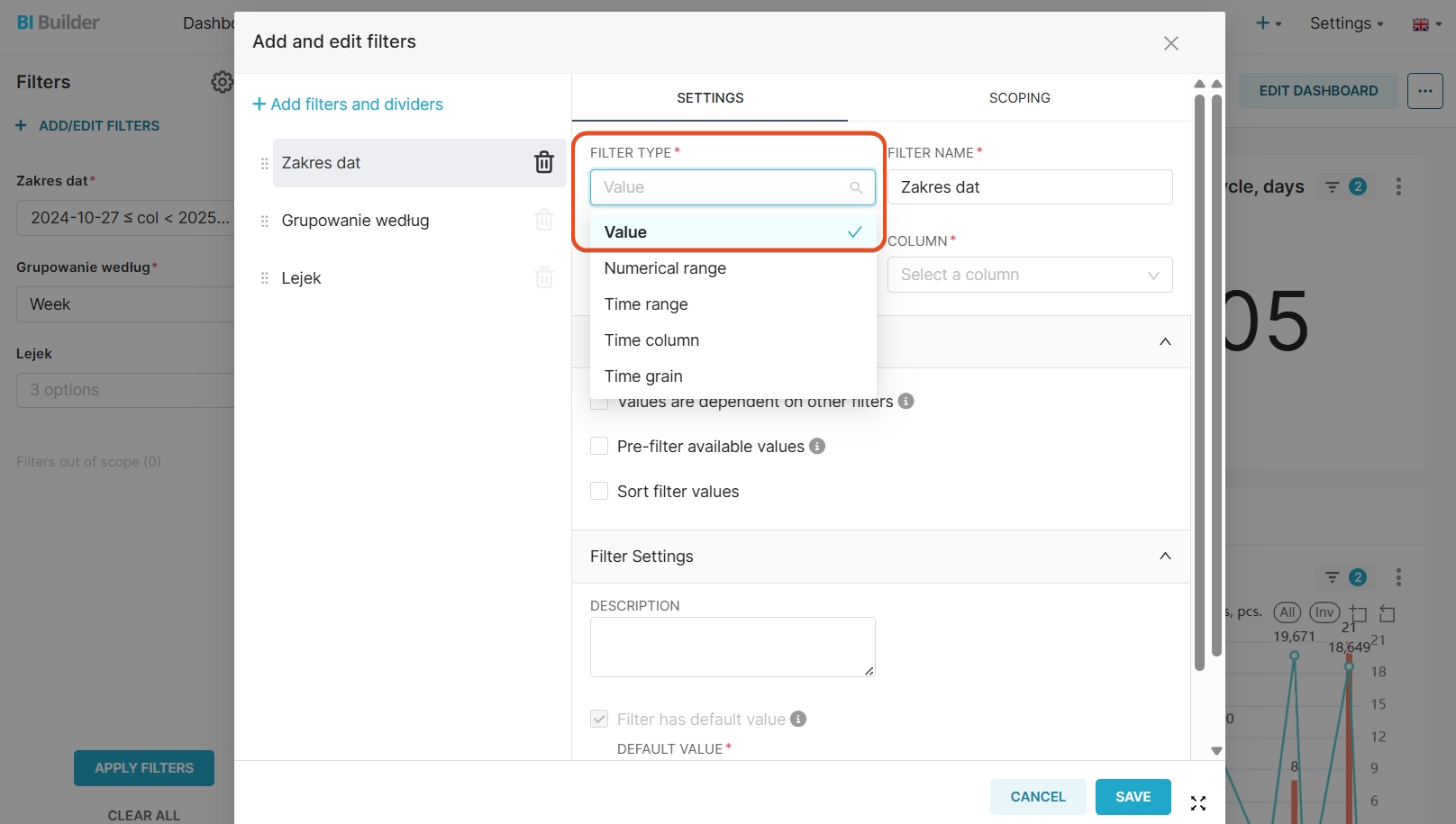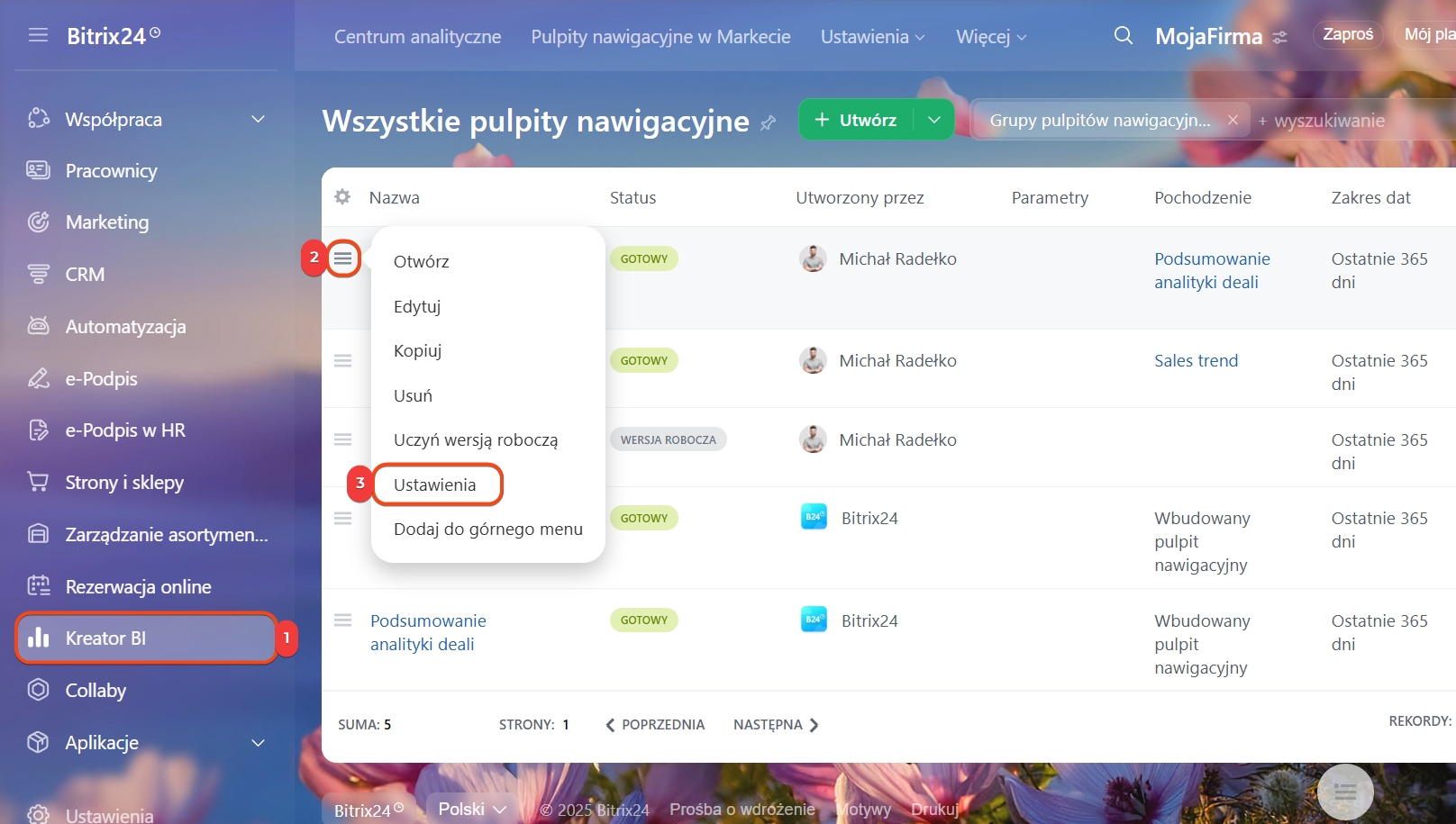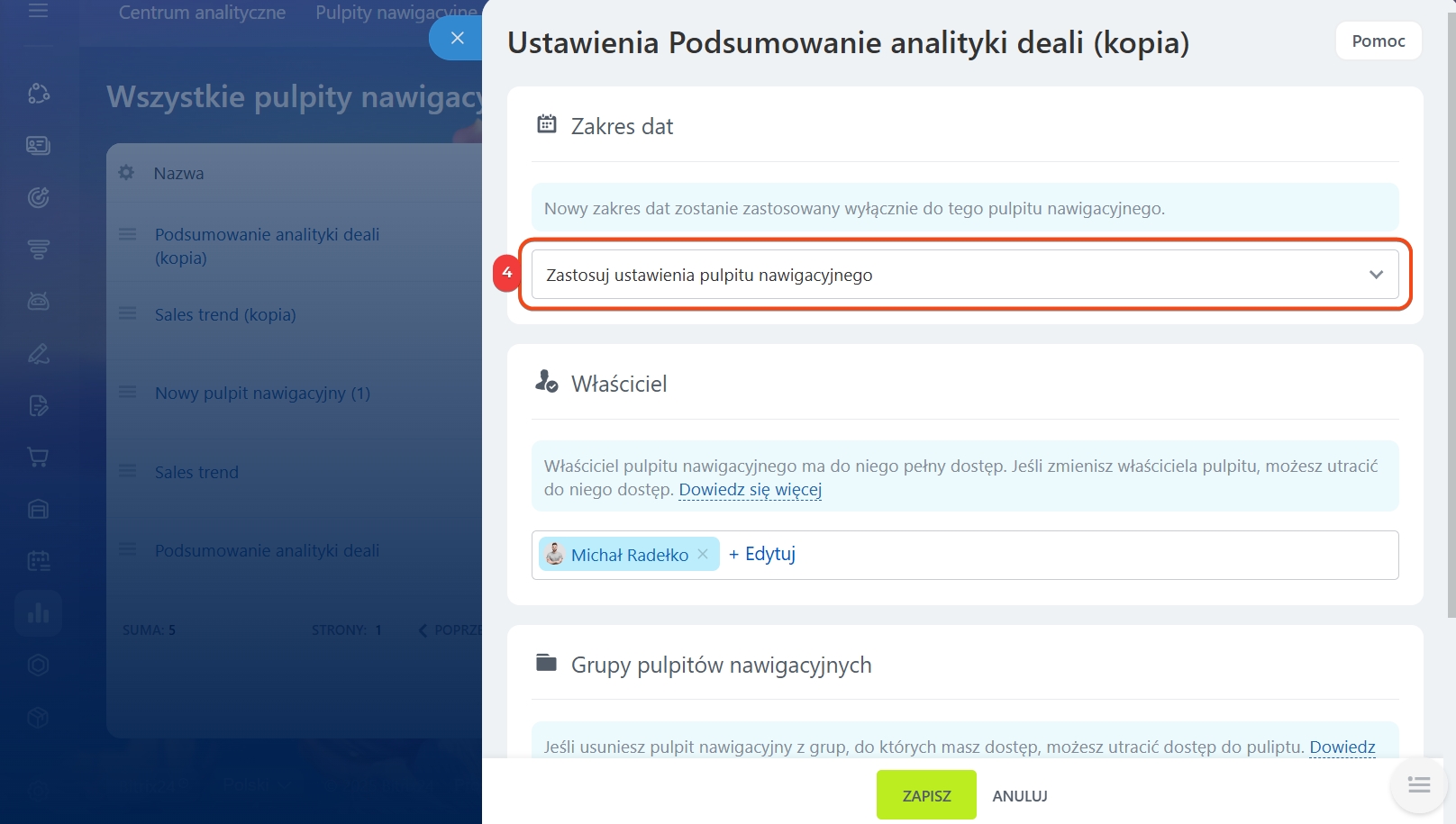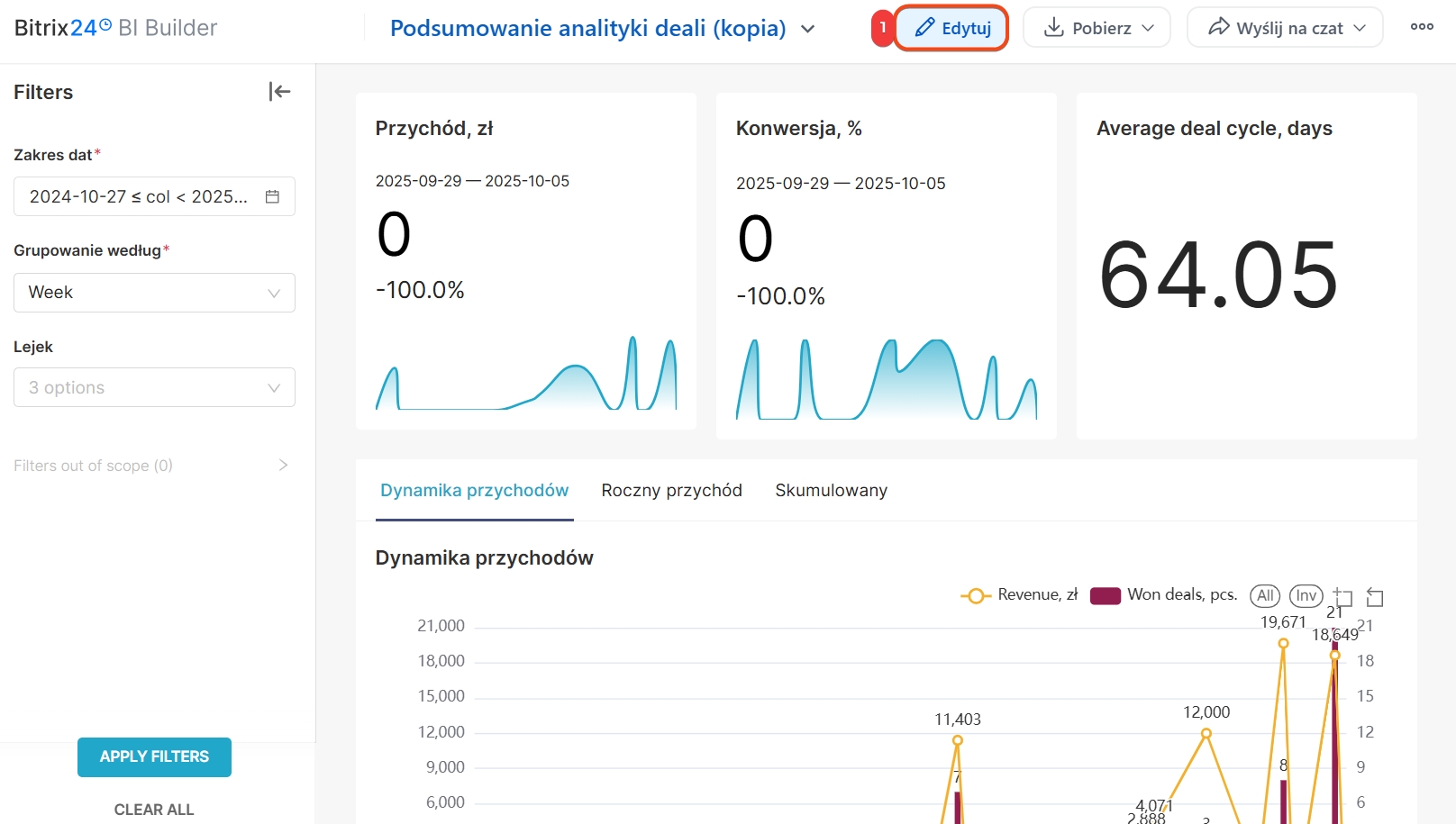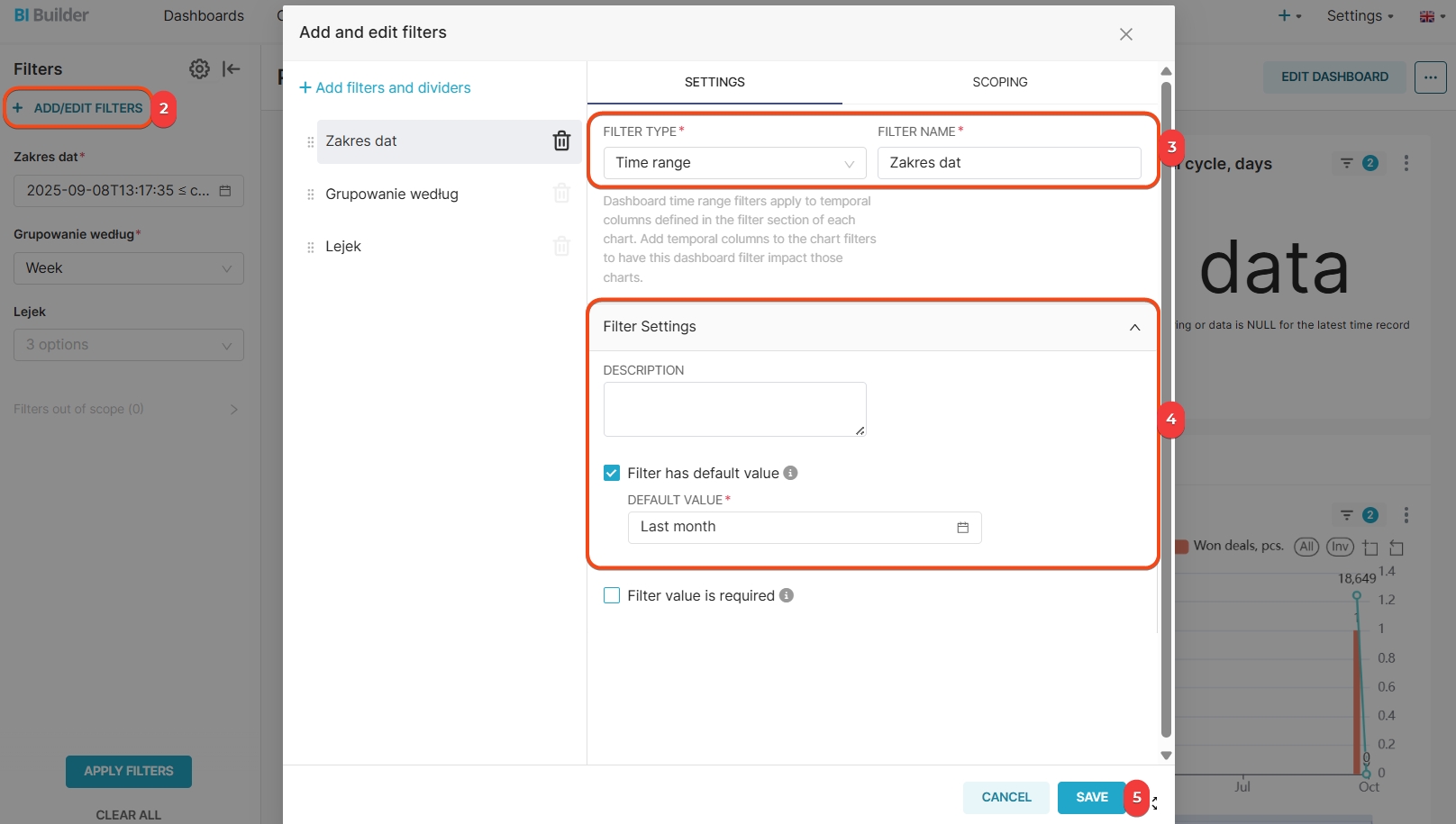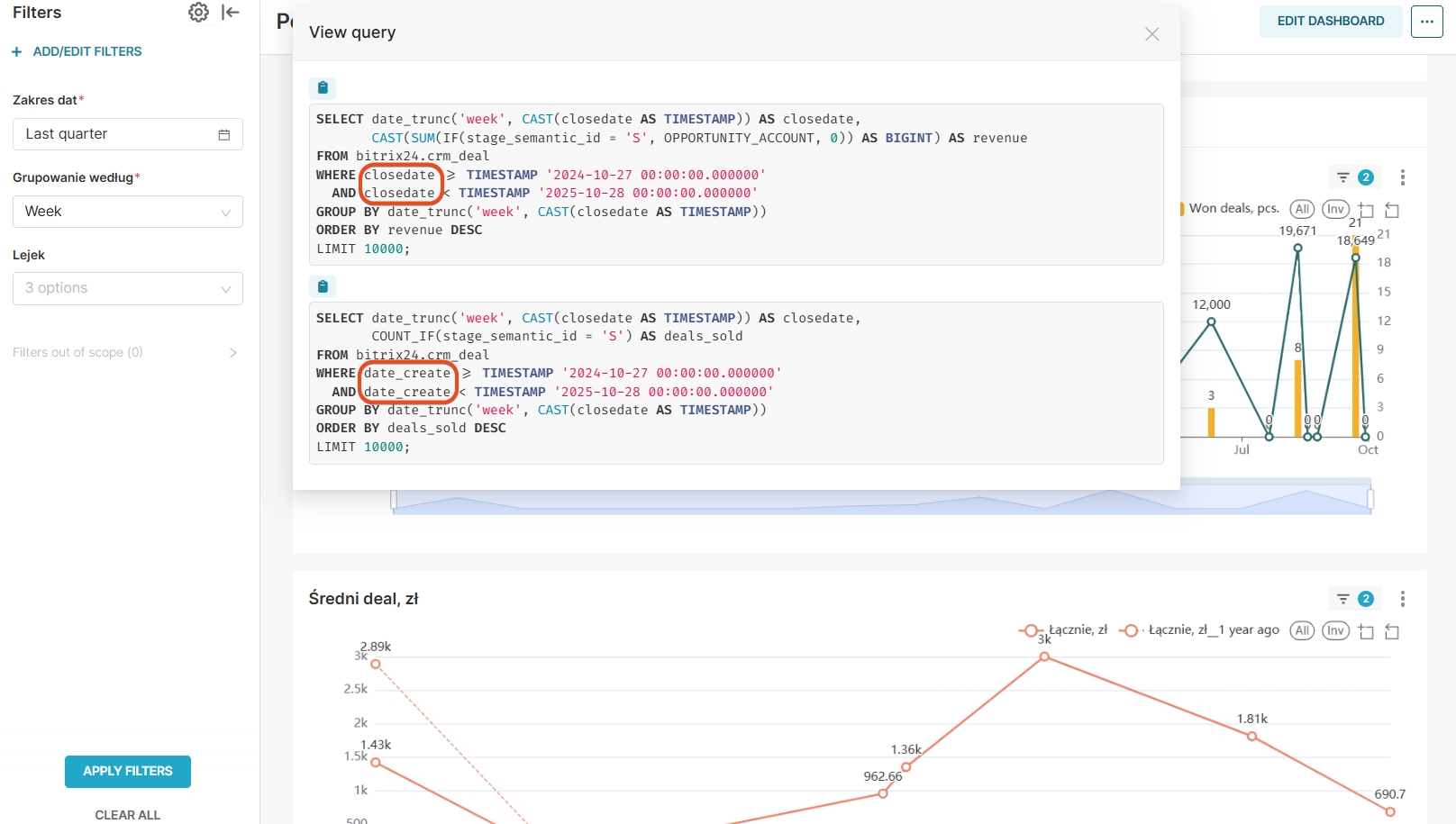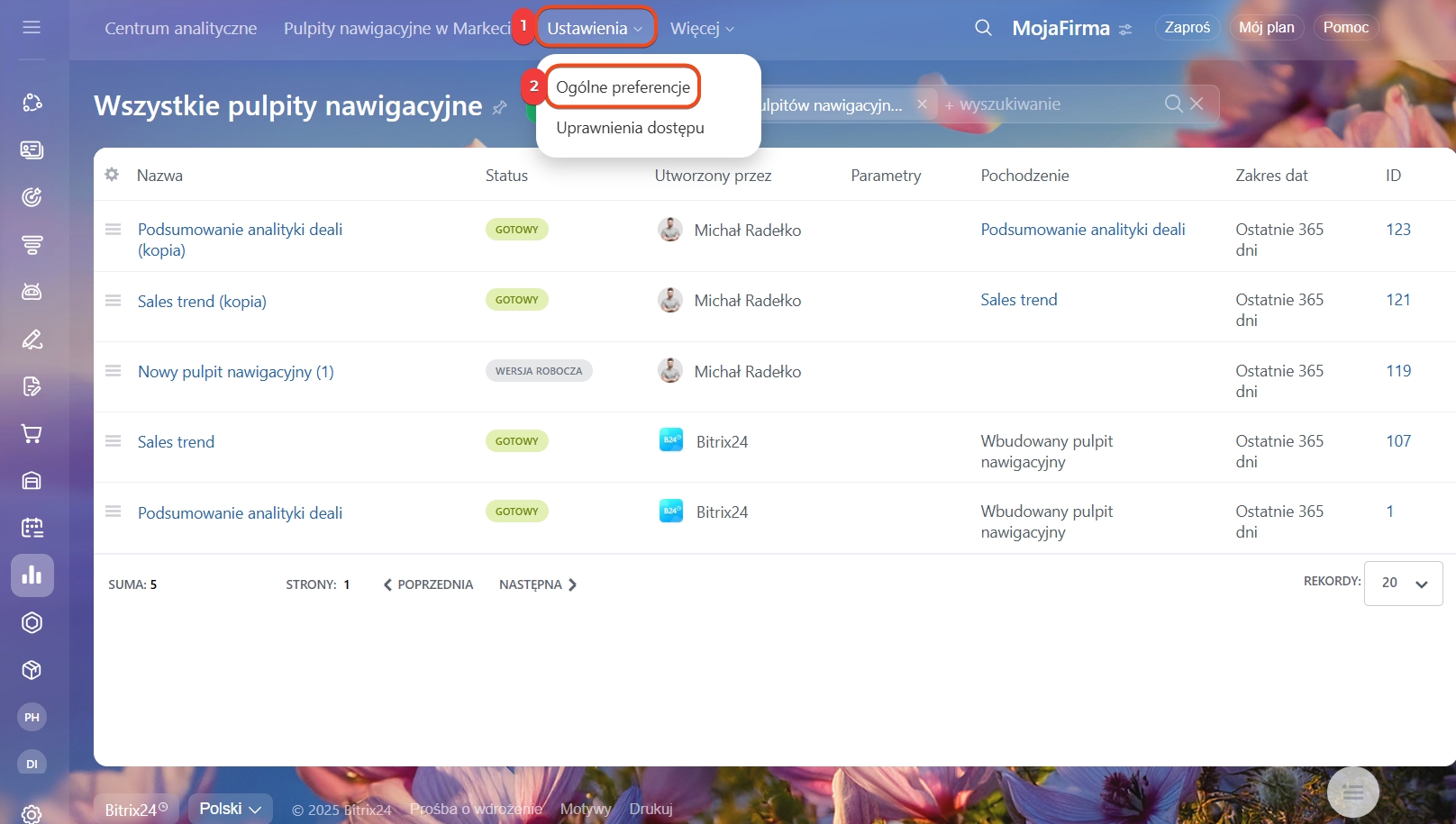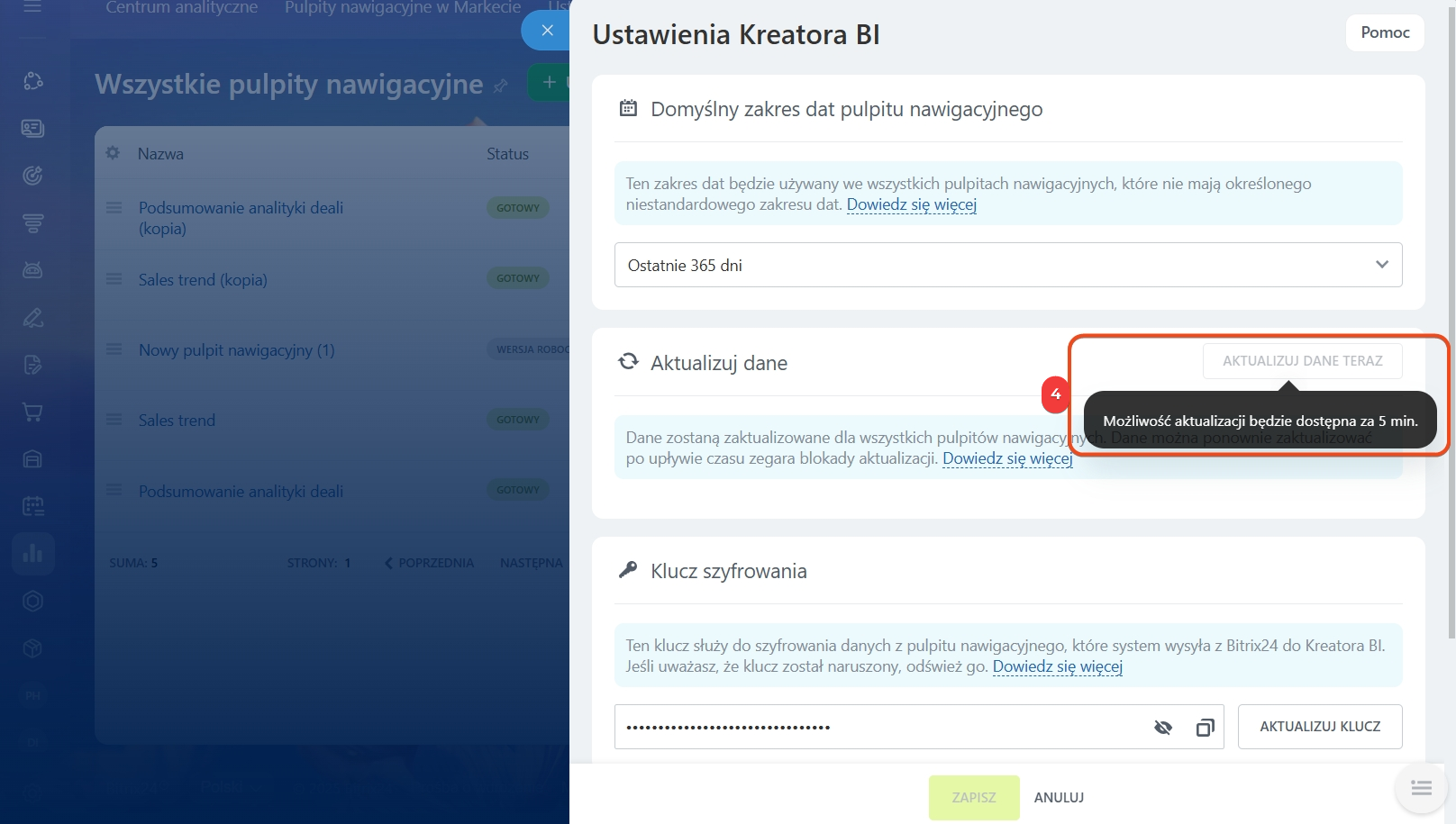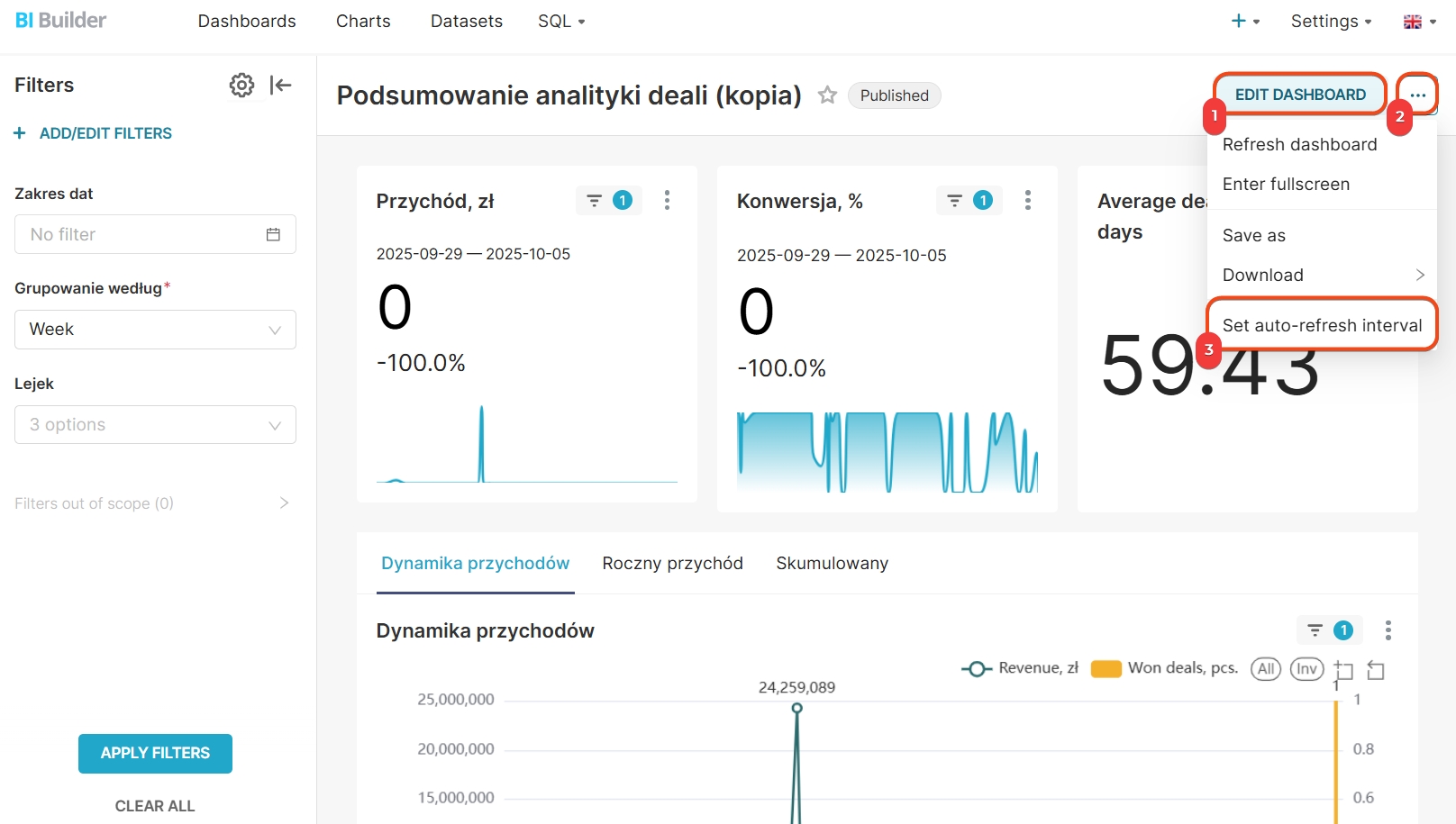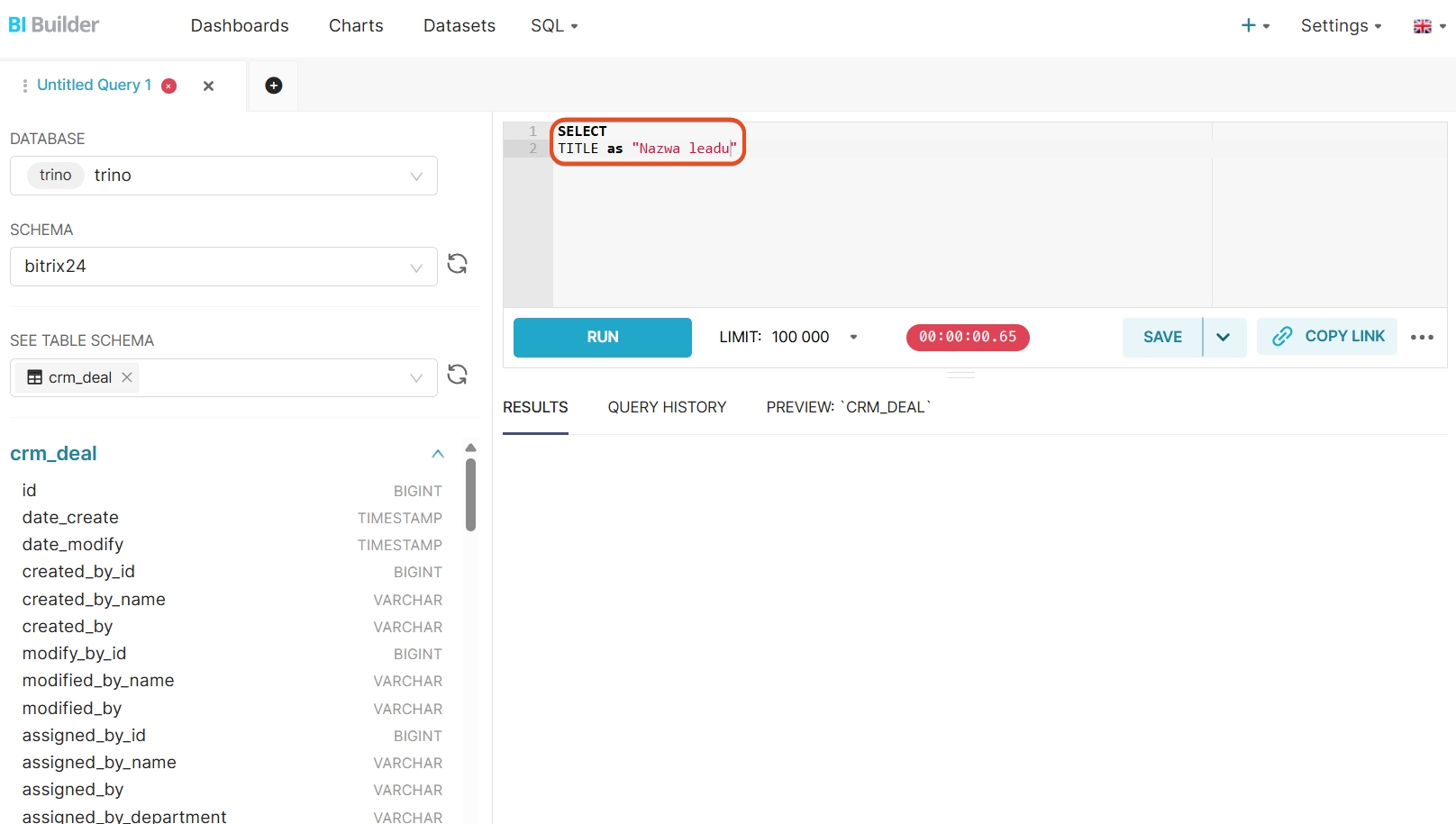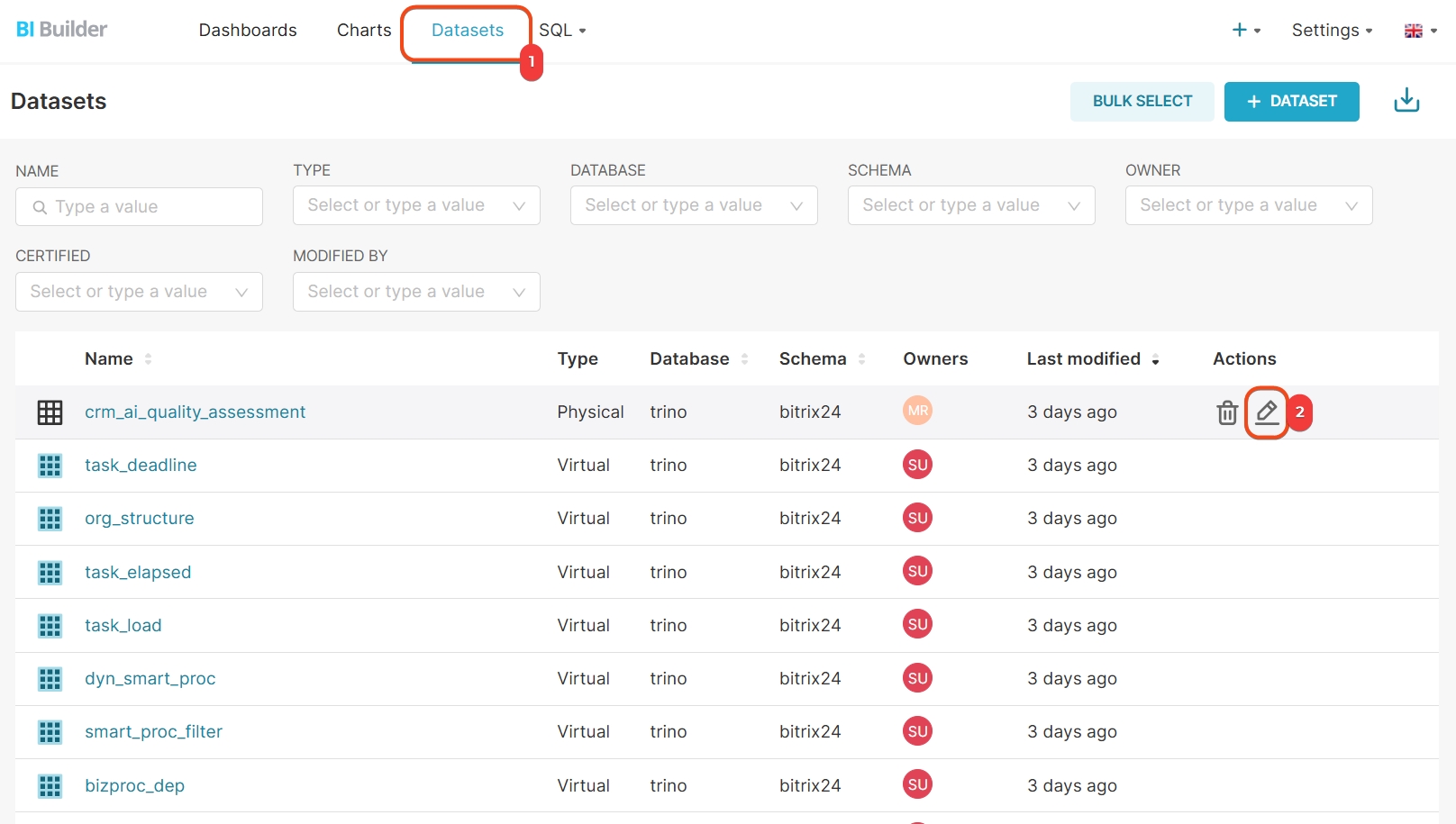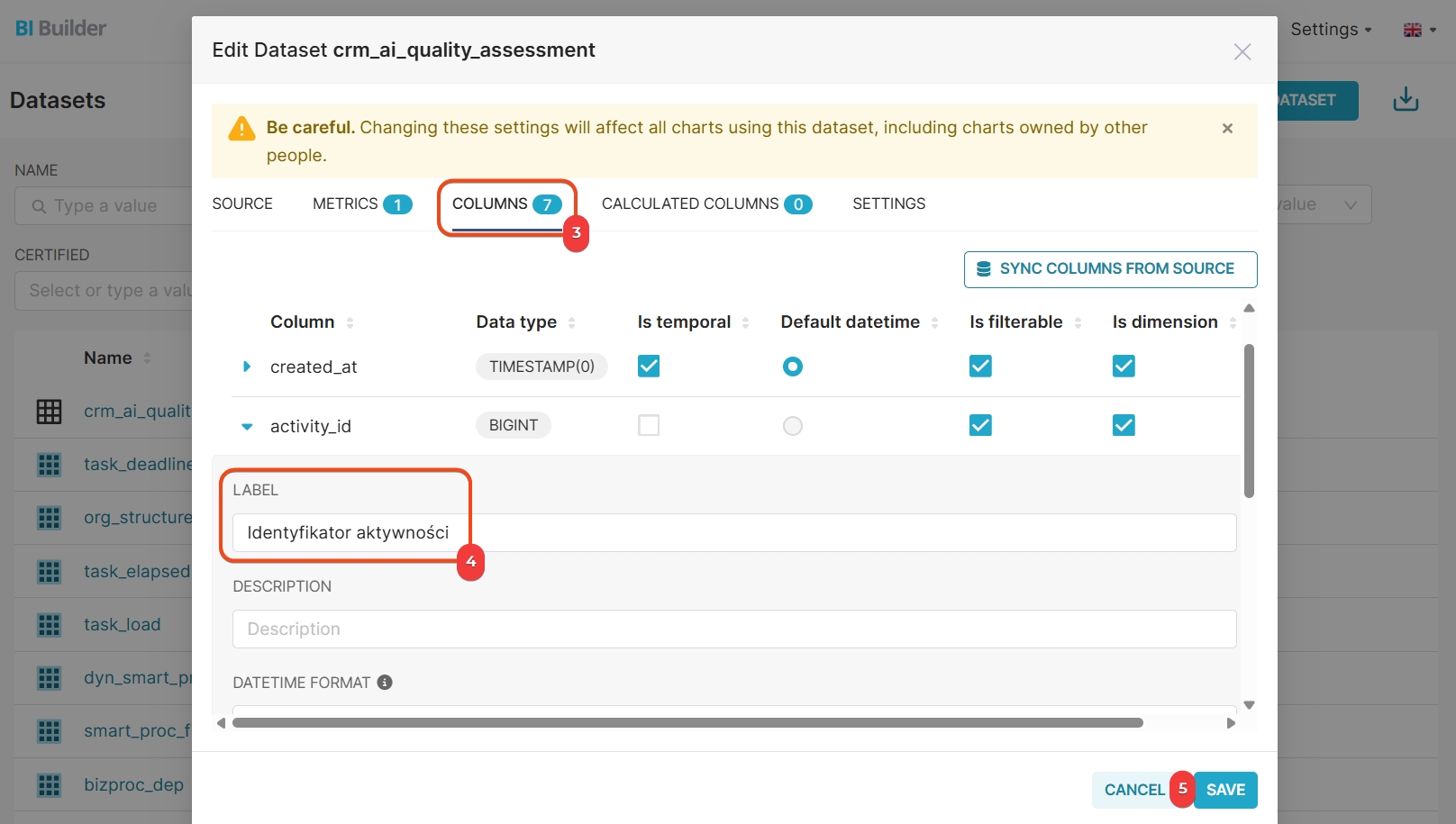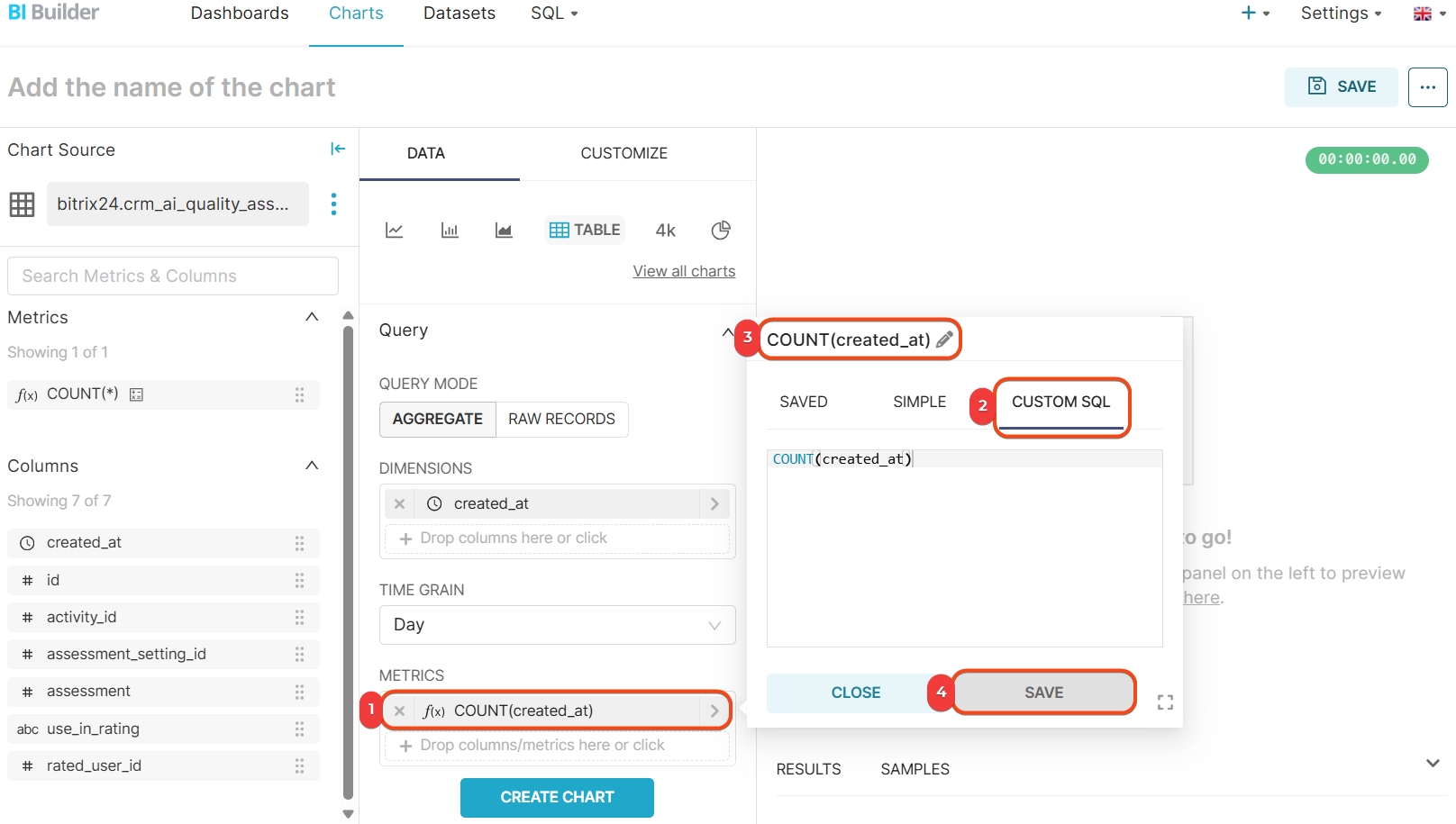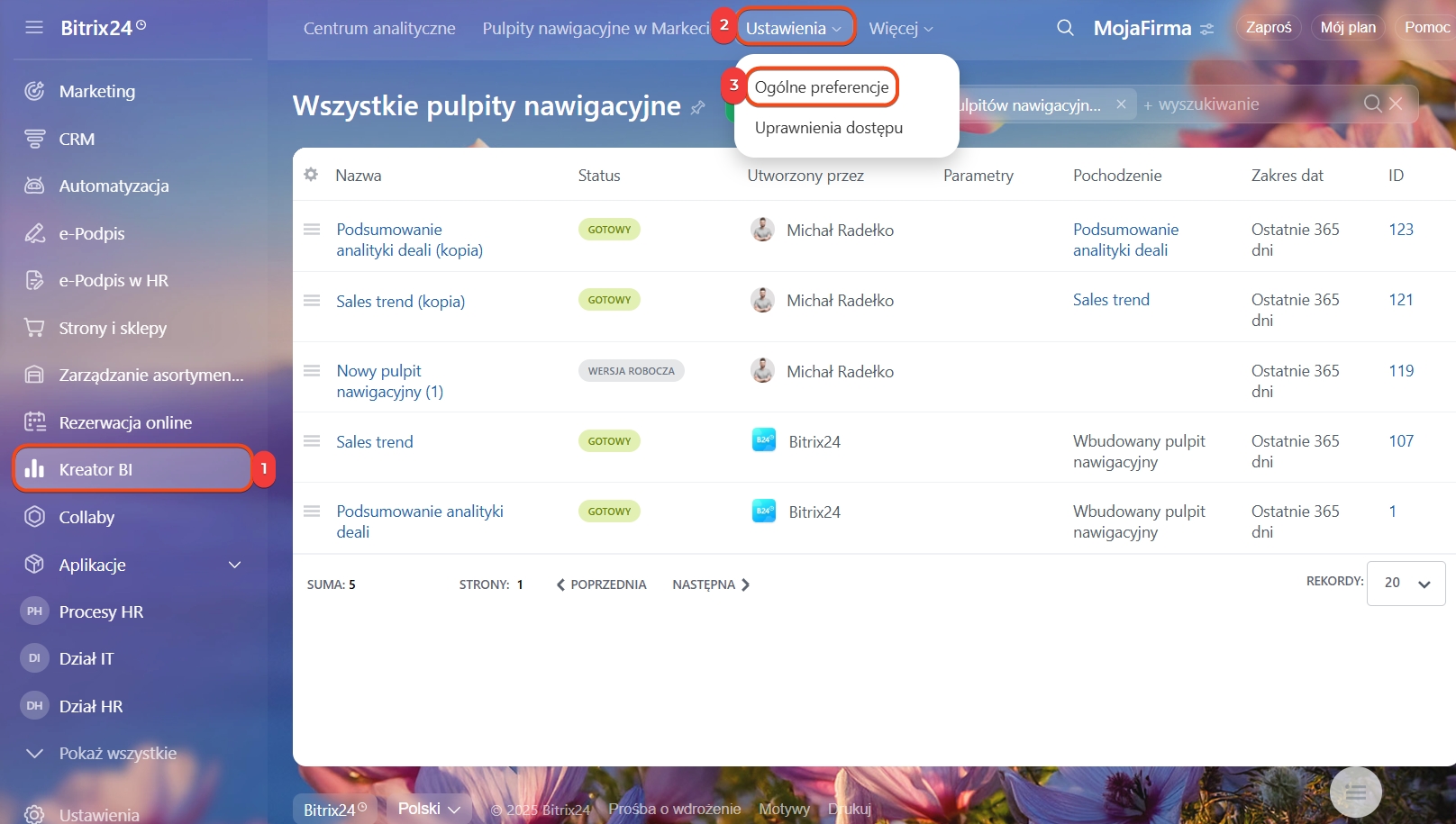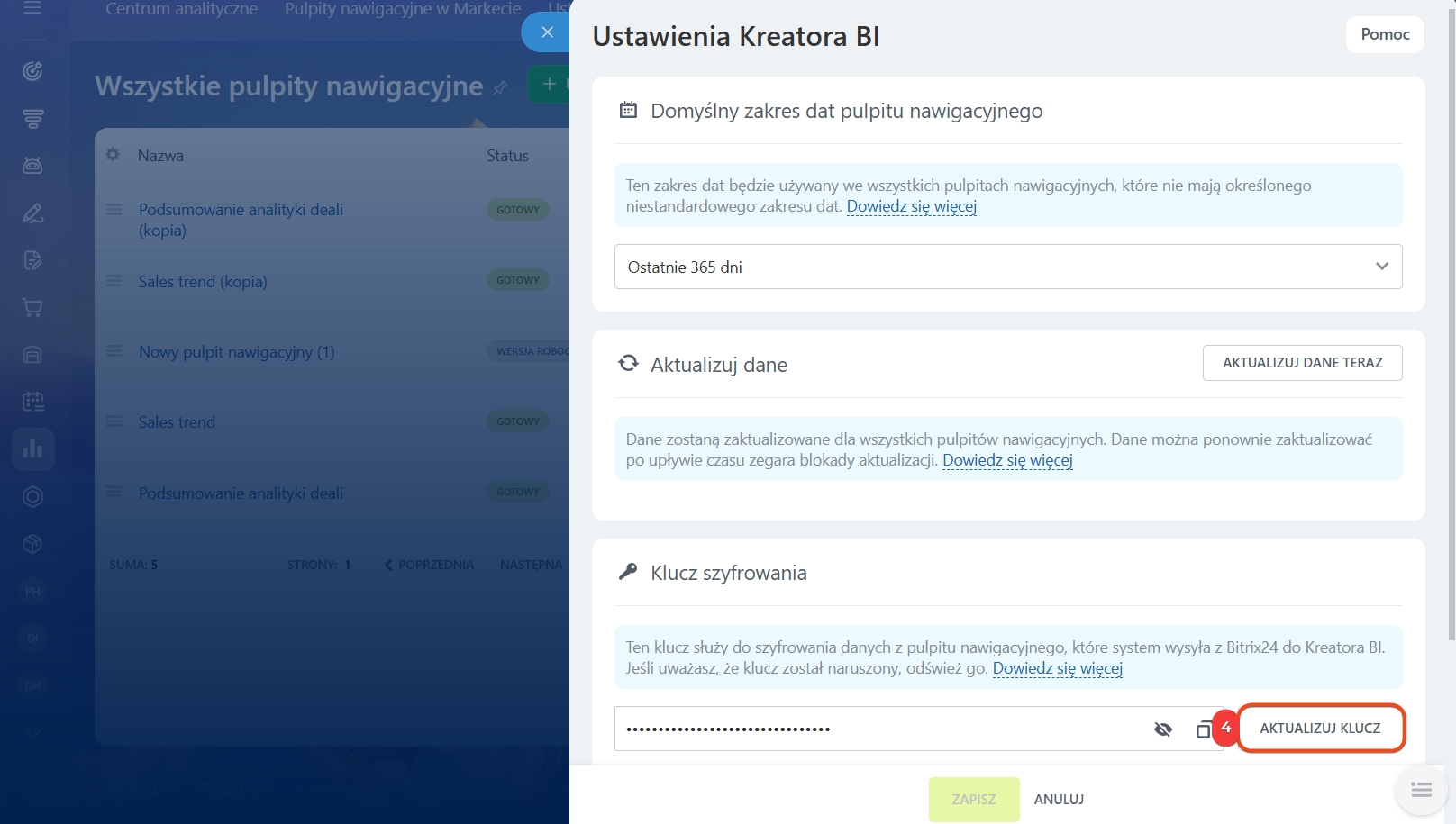Analityka BI i Kreator BI to narzędzia do tworzenia raportów analityki biznesowej. W Kreatorze BI można tworzyć raporty w edytorze opartym na Apache Superset 4.0. Artykuł odpowiada na często zadawane pytania dotyczące pracy z danymi w systemach analitycznych.
Artykuł pomoże dowiedzieć się:
- Jak zmienić raport systemowy w Kreatorze BI,
- Jak znaleźć nazwę pola niestandardowego w raporcie BI,
- Dlaczego filtr Value nie pokazuje wszystkich danych,
- Jak używać filtra Zakres czasowy,
- Jak zaktualizować dane w raporcie i czy można to zrobić automatycznie,
- Jak zmienić nazwy pól w raporcie,
- Co zrobić, jeśli raport się nie ładuje.
Jak zmienić raport systemowy w Kreatorze BI
Raportów systemowych nie można zmieniać, ale można je skopiować i następnie edytować. Wybierz raport z listy i otwórz Menu (≡) > Edytuj > Kontynuuj. Bitrix24 utworzy kopię, którą można dostosować.
Edytor otworzy się w nowej zakładce. Wykresy można uzupełniać lub kopiować, aby używać ich w innych raportach. Wybierz odpowiedni wykres i kliknij
Menu (≡) > View query > Kopiuj.
Aby zrozumieć, jak skonstruowany jest wykres, sprawdź konfigurację wskaźników. W tym celu kliknij Edytuj wykres. W otwartym oknie sprawdź typ wykresu i sposób rozmieszczenia miar.
Aby edytować zapytanie SQL, z którego składa się wykres, otwórz
Menu (≡) > View in SQL Lab. Wklej skopiowane zapytanie i w razie potrzeby zmień je. Następnie zapytanie można zapisać jako zestaw danych, aby stworzyć nowy wykres do raportu.
Jak stworzyć i dodać do raportu wykres na podstawie wirtualnego zestawu danych
Jak znaleźć nazwę pola niestandardowego w raporcie BI
Pola niestandardowe z Bitrix24 są wyświetlane w systemach analitycznych jako kod. Na przykład UFCRM123456789. Numer jest automatycznie przypisywany polu podczas jego tworzenia.
Opis zestawów danych i pól
Aby znaleźć nazwę pola niestandardowego, wykonaj następujące kroki:
- Przejdź do CRM > Ustawienia > Ustawienia CRM > Ustawienia formularzy i raportów > Pola niestandardowe.
- Otwórz odpowiednie pole z listy. Sprawdź kod pola niestandardowego w pasku adresu przeglądarki.
Dlaczego filtr Value nie pokazuje wszystkich danych
Problem. W raporcie Kreatora BI w filtrze Value nie wyświetlają się wszystkie opcje z określonego pola. Na przykład dla źródła leada można wybrać wartości z listy: reklama, strona internetowa lub telefon. W słowniku CRM dla pola Źródło może być 10 wartości, ale w filtrze wyświetla się tylko 5.
Przyczyny. Filtr Value wyświetla tylko dane dostępne w raporcie. Jeśli wartość jest nieobecna, może to wynikać z dwóch powodów:
- Dane są w słowniku, ale nie są używane. Na przykład w formularzu leadu jest źródło „Targi”, ale leady z nim nie zostały utworzone. W takim przypadku filtr nie pokaże źródła.
- Dane są w Bitrix24, ale nie wyświetlają się w raporcie. Na przykład leady ze źródłem „Partnerzy” istnieją, ale nie trafiają do raportu z powodu ustawień filtrowania według daty lub statusu. W takim przypadku źródło nie pojawi się w filtrze.
Rozwiązanie. Sprawdź, czy w Bitrix24 są dane z odpowiednim źródłem. Upewnij się, że dane wyświetlają się w raporcie. W razie potrzeby zmień filtry lub zakres czasowy. Upewnij się, że ustawienia raportu uwzględniają wszystkie dostępne dane z Bitrix24, w tym ograniczenia API lub wyboru danych.
Jeśli w raporcie jest przynajmniej jeden element z określonym źródłem, jego wartość pojawi się w filtrze.
Jak działają filtry w Kreatorze BI
Statusy i pola rozwijane
Jak używać filtra Zakres czasowy
Filtr „Zakres czasowy” ogranicza dane raportu według daty lub okresu. Na przykład można wyświetlić deale z ostatniego roku lub z określonego dnia. Aby filtr działał, wybierz odpowiedni okres w ustawieniach raportu i upewnij się, że zestaw danych zawiera kolumnę typu „Data/godzina” z wyraźnie zdefiniowanym formatem.
Skonfiguruj okres dla raportu. Przejdź do sekcji Kreator BI. Wybierz raport z listy, otwórz Menu (≡) i kliknij Ustawienia. Aby raport używał skonfigurowanego okresu z filtra, wybierz opcję Zastosuj ustawienia pulpitu nawigacyjnego.
Kreator BI: strona ustawień
Dodaj lub zmień filtr w raporcie. Otwórz raport i kliknij Edytuj. W panelu po lewej wybierz Dodaj/zmień filtry, wskaż typ Zakres dat i nadaj nazwę. W bloku Ustawienia filtra ustaw Wartość domyślną i zapisz zmiany. Po otwarciu raportu wybrany okres zostanie zastosowany do wszystkich wykresów.
Jak działają filtry według dat
Jeśli filtr nie działa. Sprawdź, czy w zestawie danych znajduje się kolumna typu „Data/godzina” — na przykład DATECREATE lub CLOSEDATE. Bez niej Kreator BI nie będzie mógł filtrować danych. W trybie edycji otwórz ustawienia wykresu i kliknij Pokaż zapytanie SQL. Jeśli kolumny nie ma, edytuj zapytanie SQL i dodaj ją.
Jak zaktualizować dane w raporcie i czy można to zrobić automatycznie
Po otwarciu raportu Kreator BI pobiera aktualne dane z bazy i zapisuje je w pamięci podręcznej na godzinę. W tym czasie nowe zapytania nie są wysyłane — raport pokazuje dane z pamięci podręcznej. Na przykład, jeśli deal został utworzony po otwarciu raportu, pojawi się w nim dopiero po godzinie. Dane można zaktualizować ręcznie lub włączyć automatyczne odświeżanie.
Zaktualizuj dane ręcznie. Przejdź do Kreator BI, otwórz Ustawienia > Ogólne preferencje. Kliknij Aktualizuj dane. Dane zostaną zaktualizowane we wszystkich raportach. Aby sprawdzić, kiedy można ponownie zaktualizować dane, najedź kursorem na przycisk.
Skonfiguruj automatyczne odświeżanie. Automatyczne odświeżanie działa tylko dla otwartych raportów. Jeśli raport jest otwarty w przeglądarce, sam zaktualizuje dane po określonym czasie. Nie trzeba odświeżać strony ręcznie. Jeśli zakładka z raportem zostanie zamknięta, automatyczne odświeżanie przestanie działać. Interwał automatycznego odświeżania może zależeć od ustawień serwera lub planu subskrypcji. Aby skonfigurować automatyczne odświeżanie, kliknij Edytuj dashboard > Trzy kropki (...) > Ustaw interwał odświeżania.
Jak zaktualizować dane raportu
Jak zmienić nazwy pól w raporcie
Domyślnie pola w Kreatorze BI są pobierane z bazy danych i wyświetlane z nazwami systemowymi, np. TITLE lub DATECREATE. Aby raport był bardziej czytelny, można nadać własne nazwy pól w zapytaniu SQL, ustawieniach zestawu danych lub wykresu.
Wskaż nazwy pól w zapytaniu SQL. Podczas tworzenia zestawu danych dla raportu nazwy pól można nadać ręcznie w zapytaniu SQL za pomocą operatora AS. Na przykład: SELECT TITLE AS "Nazwa leada" FROM crm_lead. W rezultacie w raporcie zamiast TITLE pojawi się „Nazwa leadu”.
Przykład zapytania SQL: lista leadów przekształconych w deale
Wskaż nazwy pól w ustawieniach zestawu danych lub wykresu. Nazwy pól można zmienić na poziomie zestawu danych. Kreator BI będzie używał ich we wszystkich wykresach, a oryginalne systemowe nazwy pozostaną w bazie. W tym celu otwórz sekcję Zestawy danych, wybierz odpowiedni wirtualny zestaw danych i kliknij Edytuj. Na karcie Kolumny zmień nazwy kolumn i zapisz zmiany.
Po zmianie nazw pól w zestawie danych można je edytować także dla pojedynczego wykresu. W edytorze wykresu wybierz pole, otwórz kartę Custom SQL, wpisz nową nazwę i zapisz zmiany. W ten sposób możesz nadać nazwę tylko dla określonego wykresu — w zestawie danych i innych wykresach pozostanie ona bez zmian.
Jak stworzyć wykres na podstawie wirtualnego zestawu danych
Co zrobić, jeśli raport się nie ładuje
Jeśli raport w Kreatorze BI nie otwiera się przez ponad godzinę lub podczas ładowania pojawia się błąd, prawdopodobnie wystąpił problem z dostępem do źródła danych. Może to być związane z problemami podczas pobierania danych z Bitrix24. W takim przypadku przywrócenie działania raportów może pomóc aktualizacja klucza szyfrowania. Przejdź do sekcji Kreator BI > Ustawienia > Ogólne preferencje i kliknij Zaktualizuj klucz.
Następnie odśwież stronę lub ponownie otwórz raport — dane zaczną się ładować. Jeśli raport nadal się nie ładuje, poczekaj na zmniejszenie obciążenia serwerów lub skontaktuj się ze Wsparciem Bitrix24.
Kreator BI: strona ustawień
Jak napisać do Wsparcia
W skrócie
- Analityka BI i Kreator BI to narzędzia do tworzenia raportów i analizy danych w Bitrix24.
- Raportów systemowych w Kreatorze BI nie można edytować, ale można stworzyć ich kopię i wprowadzić zmiany.
- Filtr Value w Kreatorze wyświetla tylko te dane, które są w raporcie. Jeśli danych brakuje, sprawdź ustawienia filtrowania.
- W systemach analitycznych pola niestandardowe wyświetlane są jako kod. Nazwę pola niestandardowego można sprawdzić w Bitrix24 w sekcji CRM > Ustawienia > Ustawienia CRM > Ustawienia formularzy i raportów > Pola niestandardowe.
- Filtr Zakres czasowy pokazuje dane za wybrany okres — na przykład za rok lub ostatnie 30 dni. Aby filtr działał, wybierz okres w ustawieniach raportu i upewnij się, że w zestawie danych jest kolumna typu „Data/godzina”.
- Dane w raportach są aktualizowane przy otwarciu i przechowywane w pamięci podręcznej przez godzinę. Można je zaktualizować ręcznie lub włączyć automatyczne odświeżanie podczas pracy z otwartym raportem w kreatorze.
- Nazwy pól można nadać ręcznie w zapytaniu SQL, zestawie danych lub wykresie.
- Jeśli raport się nie ładuje, spróbuj zaktualizować klucz szyfrowania w sekcji Kreator BI > Ustawienia > Ogólne preferencje.